Heim >Betrieb und Instandhaltung >Windows-Betrieb und -Wartung >So setzen Sie diesen Computer unter Win10 zurück
Die Methode zum Zurücksetzen dieses Computers in Win10 ist: 1. Klicken Sie auf die Schaltfläche [Start] und geben Sie die Einstellungen ein. 2. Geben Sie die Option [Update und Sicherheit] ein und klicken Sie auf [Wiederherstellen]. PC], klicken Sie auf [Start]; 4. Wählen Sie [Meine Dateien behalten] und warten Sie, bis der Reset abgeschlossen ist.
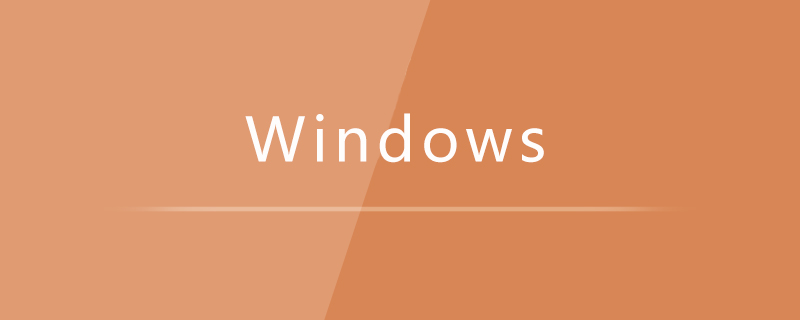
1. Klicken Sie auf die Schaltfläche [Start], um die Einstellungen einzugeben.
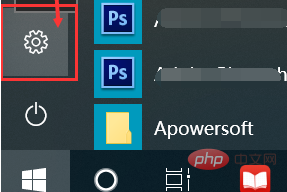
2 und Sicherheit] Option;
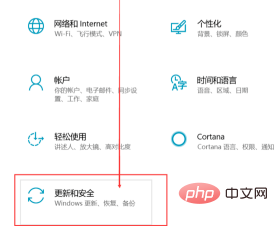
3. Klicken Sie auf „Wiederherstellung“, suchen Sie nach „Diesen PC zurücksetzen“ und klicken Sie auf „Start“. 🎜>4. Wählen Sie [Meine Dateien behalten] oder [Alle Inhalte löschen] und warten Sie, bis das Zurücksetzen abgeschlossen ist.
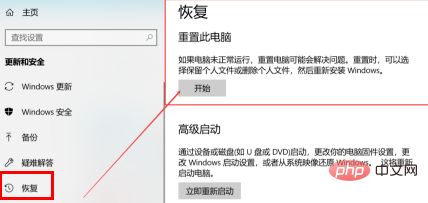
Das obige ist der detaillierte Inhalt vonSo setzen Sie diesen Computer unter Win10 zurück. Für weitere Informationen folgen Sie bitte anderen verwandten Artikeln auf der PHP chinesischen Website!